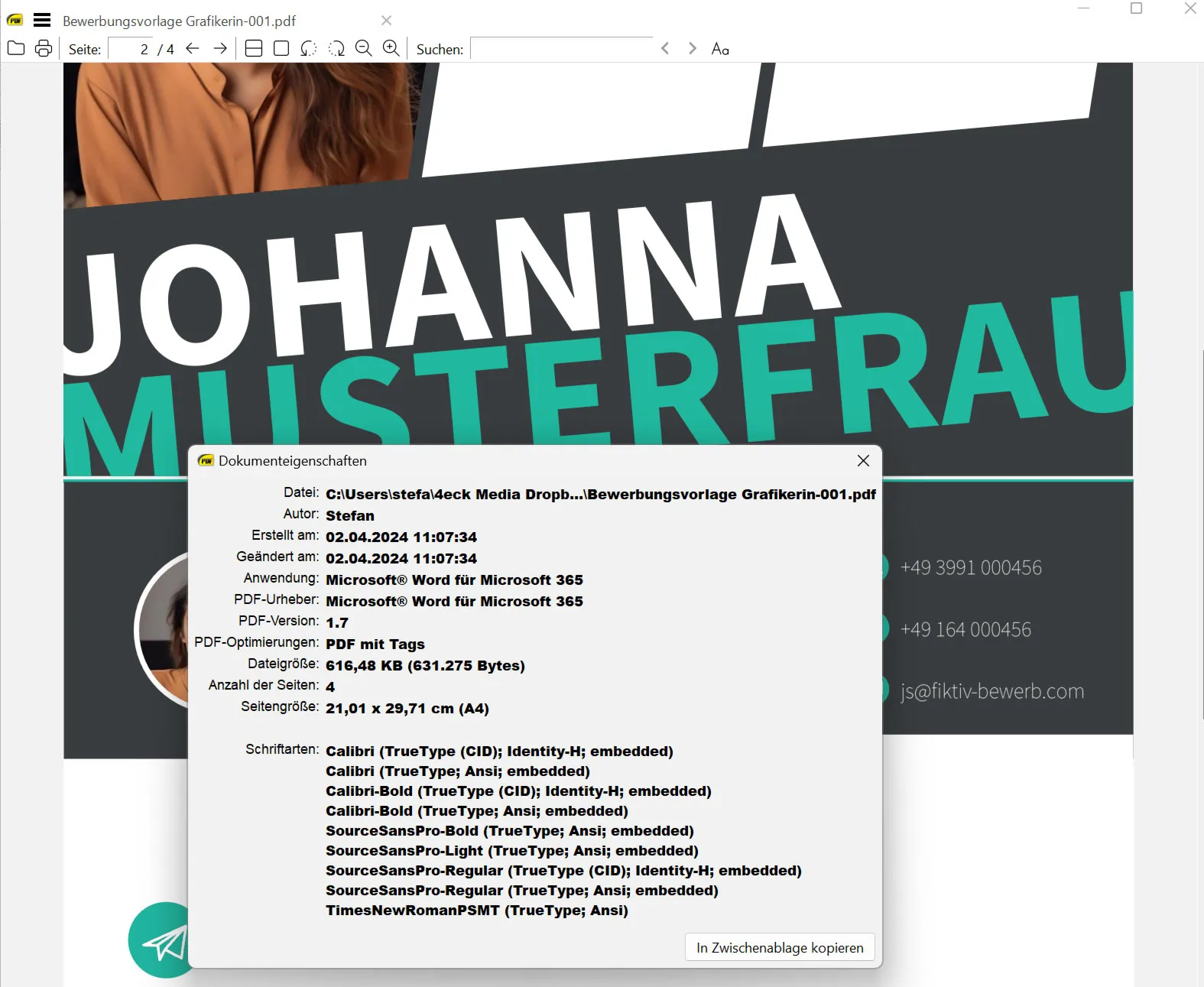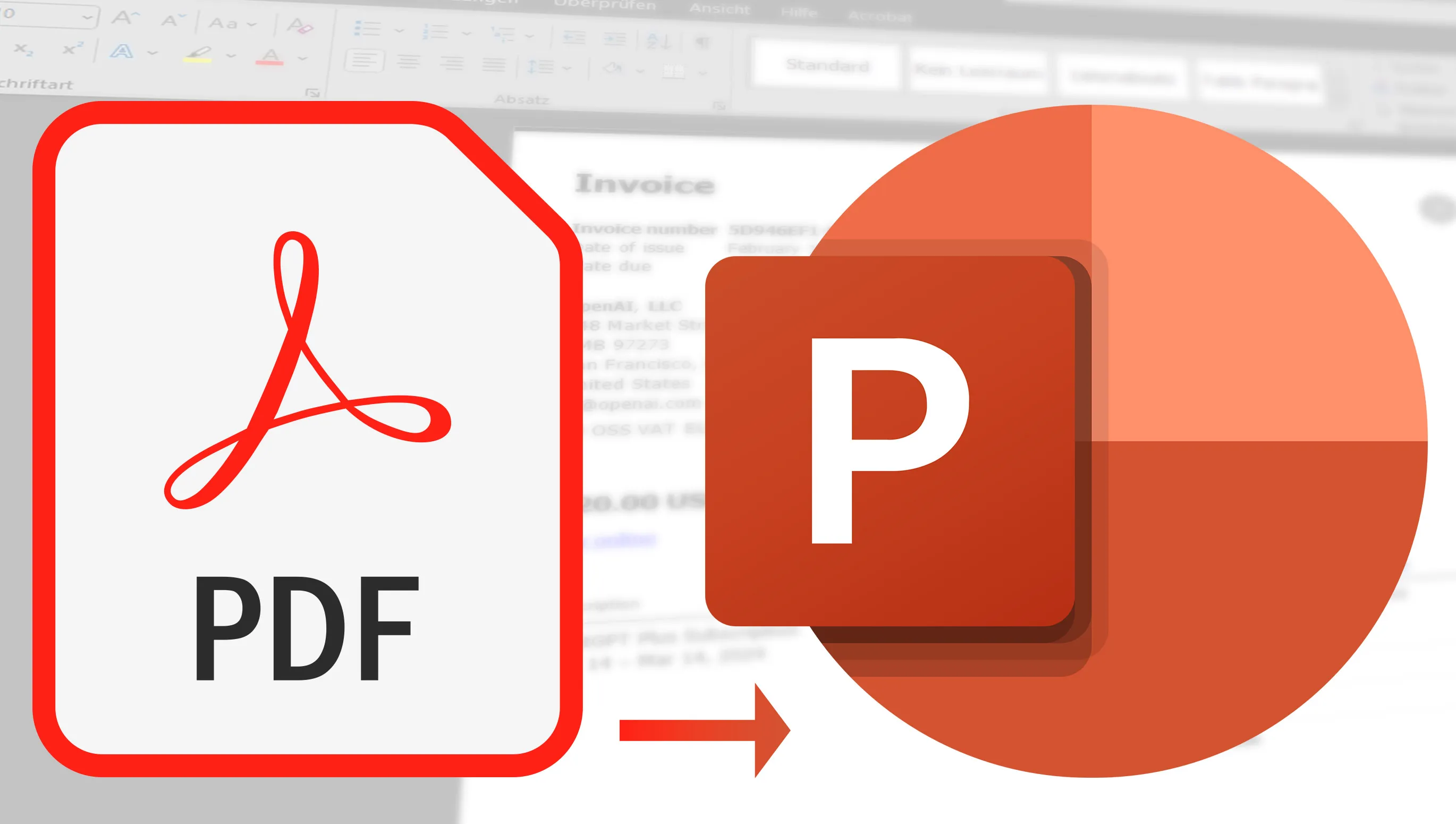Te-ai întrebat vreodată cum poți converti rapid și fără probleme fișiere PDF în prezentări PowerPoint? Poate ai nevoie de asta pentru locul de muncă, studiile tale sau pur și simplu vrei să împărtășești documente într-un format prietenos pentru prezentări. Există multe motive pentru acest pas. Dar nu-ți fă griji, pentru că astăzi îți voi arăta câteva instrumente excelente cu care poți realiza această conversie fără efort. De la convertizoare online simple până la soluții software complexe care oferă funcții suplimentare de editare – am adunat câteva instrumente utile pentru tine. Deci ia-ți fișierele PDF și hai să începem!
Cuprins
Instrumente Online Gratuite: Favoritele Mele pentru Convertirea de la PDF la PowerPoint (PPTX)
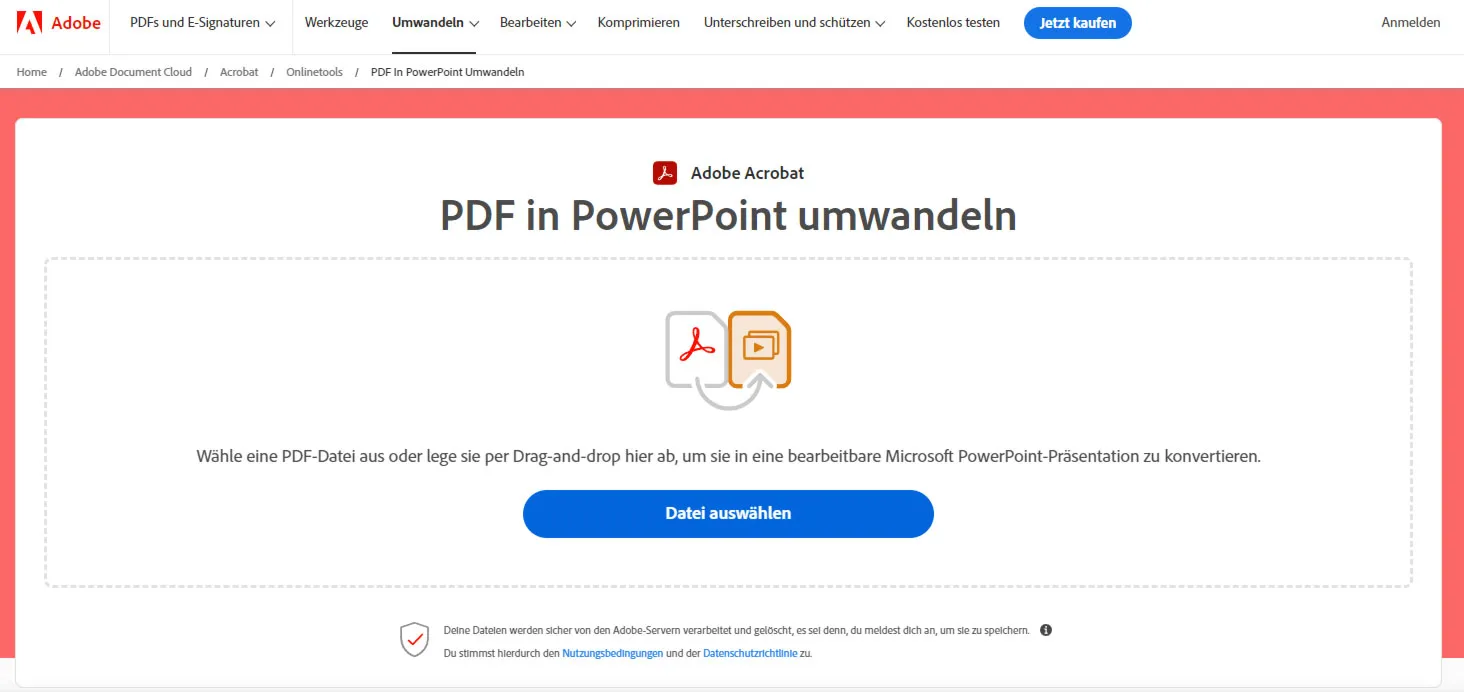
Este impresionant câte instrumente practice și ușor de utilizat există în zilele noastre. Am selectat câteva favorite pe care mi-ar plăcea să le împărtășesc cu tine.
Mai întâi, să aruncăm o privire la ILovePDF. Acest instrument este un adevărat multifuncțional când vine vorba de lucrul cu PDF-uri. Ceea ce se remarcă în mod deosebit este simplitatea și eficiența sa. Probabil vei fi destul de impresionat de cât de rapid se face conversia. Opțiunile oferite nu sunt de neglijat – poți, de exemplu, să salvezi fișiere PDF cu mai multe pagini ca un singur fișier PowerPoint. Și deși mai am câteva alte instrumente puternice în mânecă, s-ar putea să fii surprins că Acrobat stă mai degrabă în spate în această rundă.
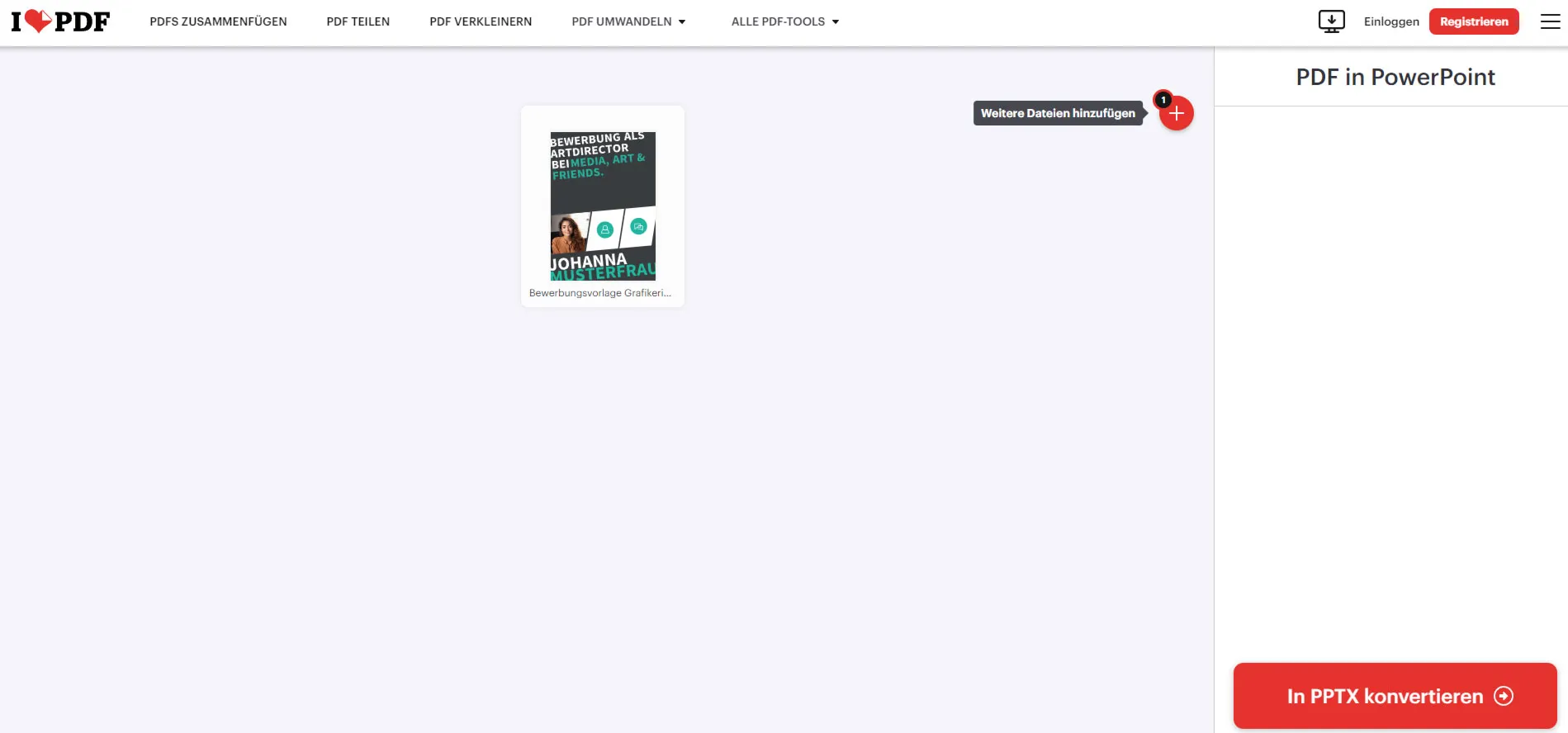
Aceasta este doar începutul. Mai am multe alte instrumente pe care vreau să ți le arăt. Fiecare are avantajele sale specifice și sunt convins că vei descoperi instrumentul ideal pentru cerințele tale.
- ILovePDF: Câștigătorul clar! Nu se poate mai simplu, și ceea ce este cu adevărat minunat: pot încărca chiar mai multe fișiere PDF și le pot converti în format PowerPoint (PPTX) în același timp.
- PDFtoGo: Ceea ce îmi place aici în mod special este că pot alege chiar să convertesc PDF-ul în formatul PowerPoint vechi. În plus, se pot converti mai multe fișiere odată (dar doar în versiunea plătită). Cu toate acestea, fișierul meu PDF în format portret a fost convertit fără întrebare în format peisaj (ceea ce are sens pentru ecrane).
- Smallpdf: Aici ai opțiunea de a converti mai multe PDF-uri odată în formatul PPTX. Rapid și cu adevărat bun!
- Adobe Acrobat: "Simplu și ok" descrie cu adevărat. Instrumentul își face treaba fără probleme, dar are un dezavantaj: poți încărca întotdeauna un singur fișier PDF odată și nu ai posibilitatea să ajustezi orientarea foilor PowerPoint sau să îmbunătățești rezoluția. Acest lucru este de fapt un pic dezamăgitor.

Când am testat diverse instrumente pentru a converti PDF-uri în PowerPoint, am observat că toate funcționează bine, dar de obicei au anumite limitări. Hai să luăm Smallpdf – un instrument excelent care își face treaba foarte bine. Dar există o problemă: După ce am convertit două fișiere, am fost pus în situația de a aștepta mai mult de 10 ore sau să fac upgrade la versiunea Pro.
Capacitatea diferitelor instrumente pentru convertirea PDF-urilor în PowerPoint este cu adevărat impresionantă. Este foarte interesant faptul că Adobe Acrobat, adesea considerat standardul de aur, se află la sfârșitul listei în ceea ce privește funcționalitatea atunci când vine vorba de convertire în PowerPoint. Acest lucru subliniază că nu ar trebui să neglijezi cu siguranță instrumentele online gratuite care convertește PDF-urile eficient în PowerPoint.
Software Gratuit Popular pentru Convertirea de la PDF la PowerPoint (PPTX)
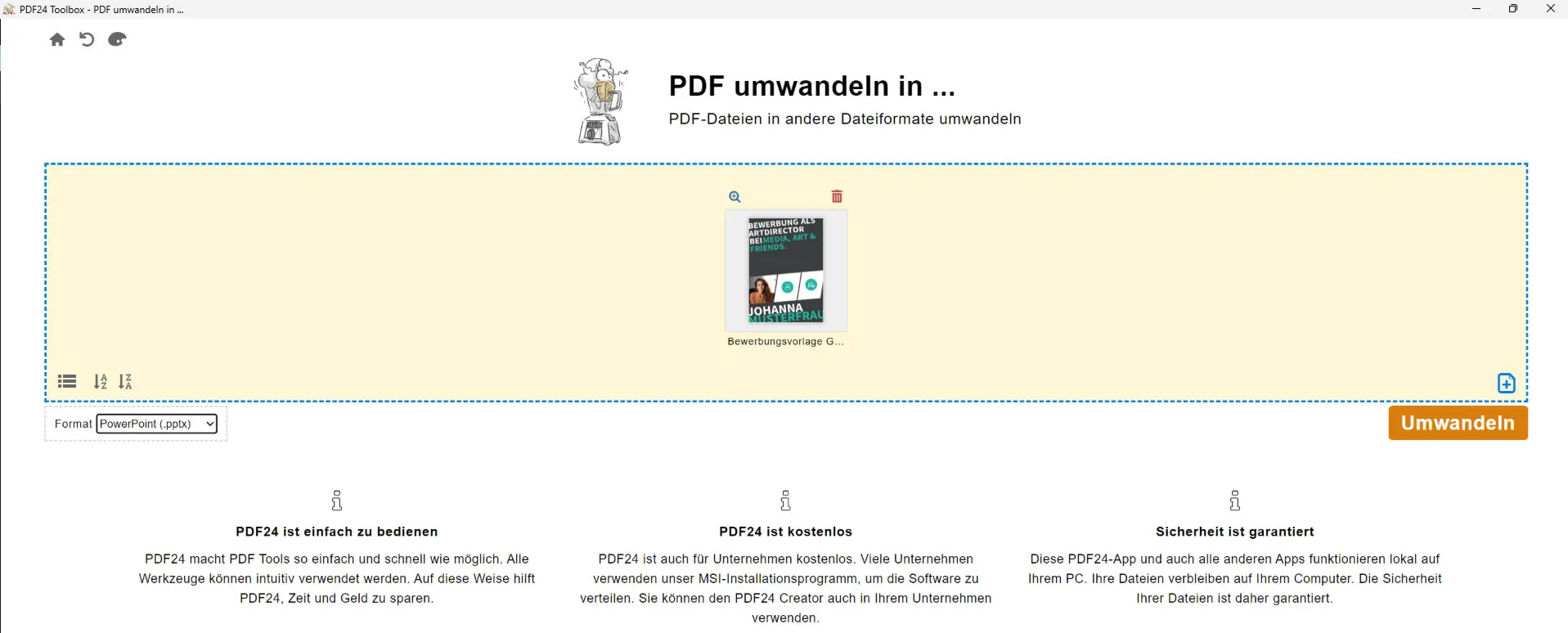
Există numeroase instrumente software gratuite care nu numai că convertesc PDF-urile în PowerPoint, dar îți oferă și opțiuni variate pentru personalizare. Aceste instrumente sunt deosebit de utile atunci când ai multe PDF-uri pe care dorești să le partajezi sau să le încarci online ca fișiere PowerPoint, fie pentru pregătirea unei prezentări, fie pentru scopuri de formare.
- PDF24 Creator: Este cu adevărat uimitor ce varietate de funcții primești complet gratuit aici, și chiar pentru utilizare comercială. Instrumentele pentru convertirea PDF-urilor în PowerPoint îți oferă numeroase posibilități. Pur și simplu minunat!
- ILovePDF: Acest instrument oferă mult mai mult decât doar conversia PDF-ului în PowerPoint – poți descărca și o aplicație. Dar trebuie să știi că, după instalarea fișierului mic, mai trebuie să descarci peste 100 MB de date suplimentare. Programul funcționează atât pe Windows cât și pe Mac, ceea ce îl face extrem de flexibil. Un mic impediment este că poți converti doar două fișiere într-un anumit interval de timp, ceea ce ar trebui să fie suficient pentru multe scopuri. Cu toate acestea, funcționează de câteva ori, după care trebuie să cumperi programul. Prin urmare, este mai bine să folosești versiunea online, care funcționează de obicei mereu sau cu o pauză de timp / în alt browser.
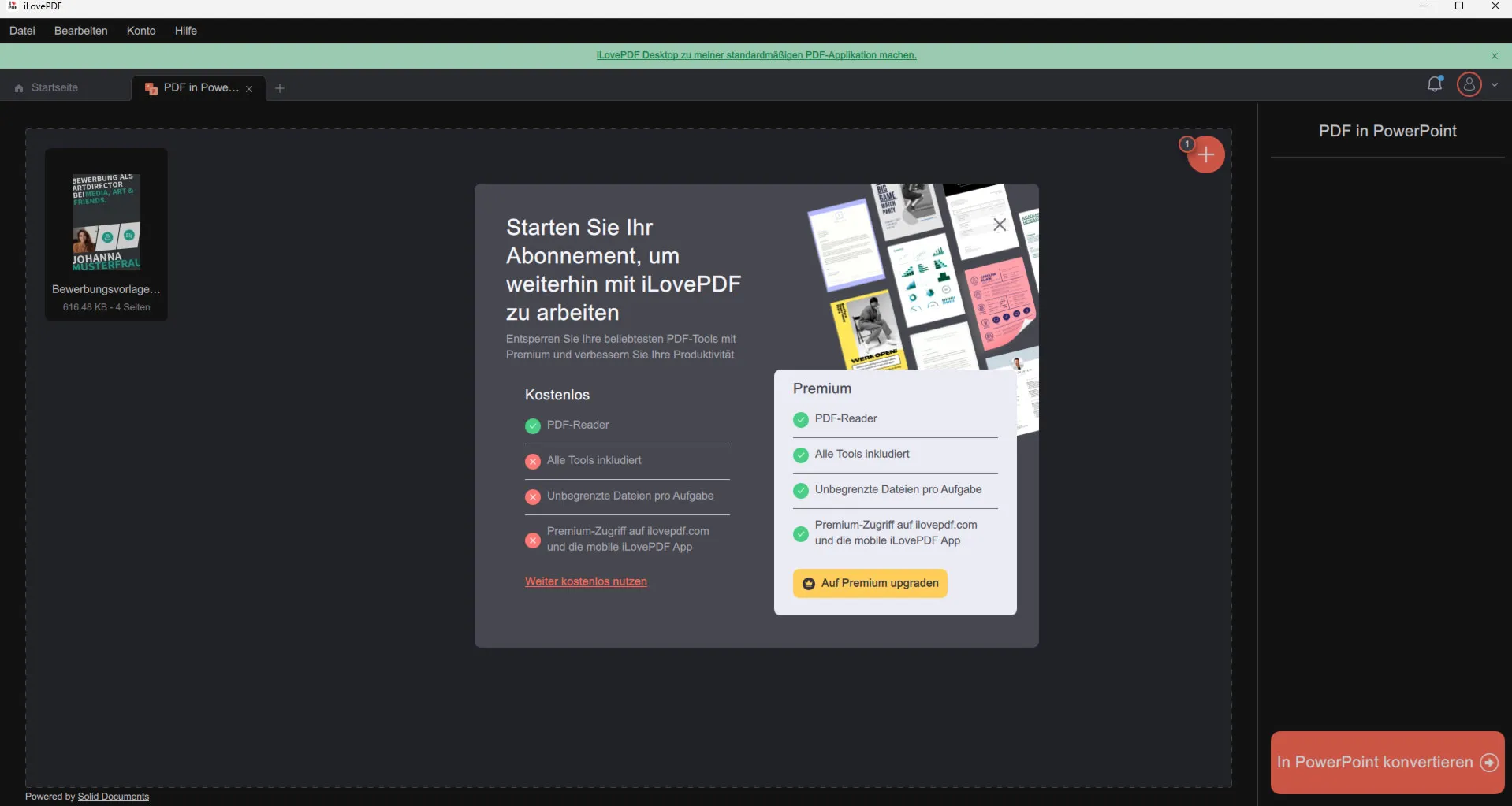
Conversia fișierelor PDF în prezentări PowerPoint este o decizie inteligentă pentru oricine dorește să prezinte conținutul eficient. În primul rând, conversia îți permite să rupi structura rigidă a PDF-urilor și să-ți prezinți conținutul într-un format dinamic, interactiv, ideal pentru întâlniri, training-uri sau prezentări. Obții flexibilitatea de a adăuga elemente precum animații sau tranziții, lucru imposibil într-un PDF.
Cum îți păstrezi fontul la conversia din PDF în PowerPoint
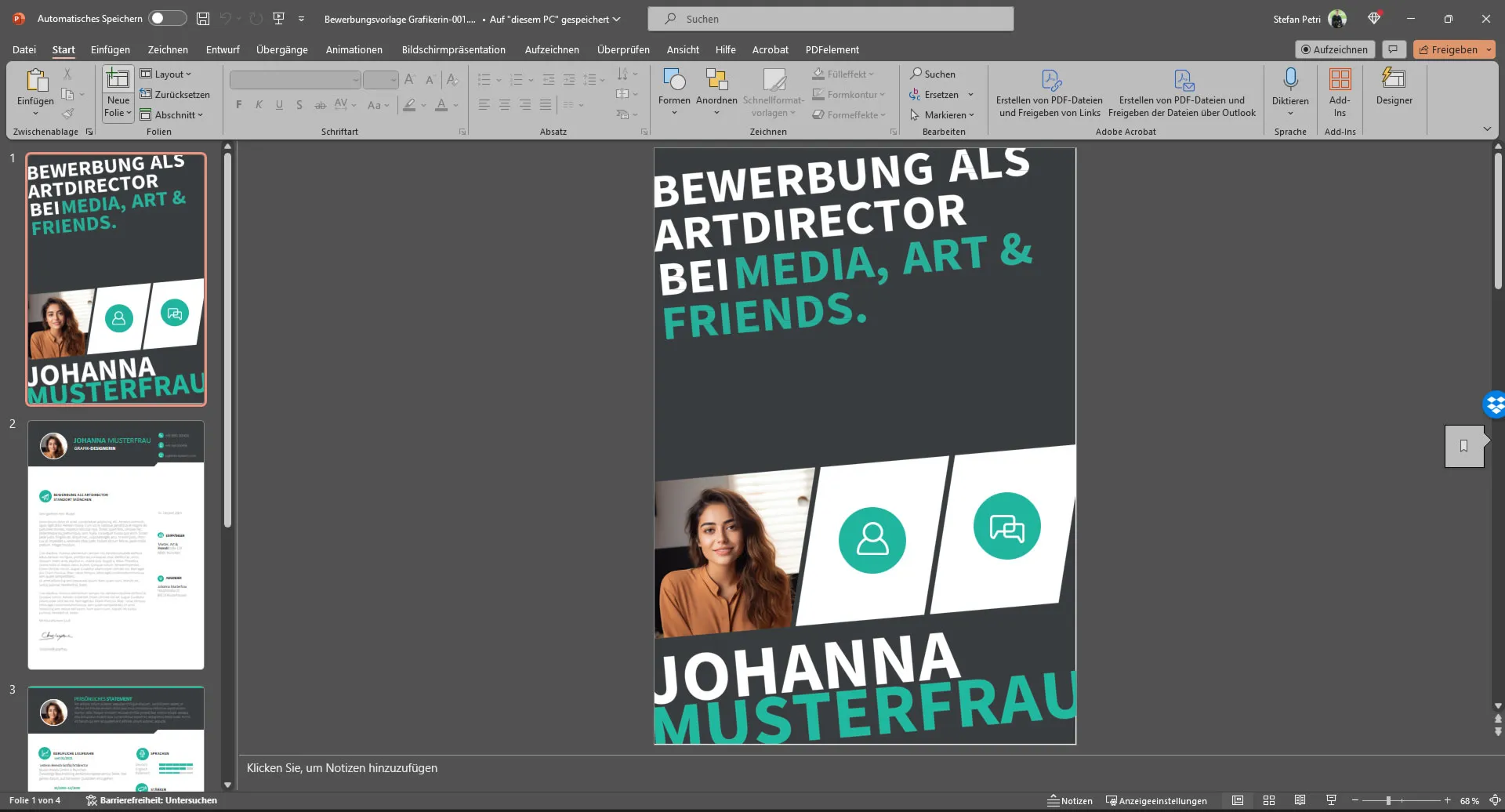
Când convertești un PDF într-o prezentare PowerPoint, alegerea corectă a fonturilor joacă un rol important. Închipuie-ți că ai petrecut ore întregi creând un PDF perfect, doar pentru a constata că fonturile din noua ta prezentare PowerPoint arată complet diferit. Acest lucru se întâmplă atunci când fonturile pe care le-ai folosit în PDF-ul tău nu sunt instalate pe computerul tău. PowerPoint va folosi fonturi standard sau de substituție, lucru care nu numai că afectează aspectul vizual, ci și citirea și, implicit, impactul prezentării tale.
Pentru a evita astfel de probleme de afișare, asigură-te că toate fonturile folosite în PDF sunt instalate pe computerul tău înainte de a începe conversia. Astfel, consistența estetică va fi păstrată și mesajul tău va fi transmis exact așa cum ți-ai propus.
Dacă ai creat fișierul PDF cu InDesign, poți fi sigur că toate fonturile se vor afla în dosarul de export, pe care îl poți instala rapid pe un PC extern cu efort minim.
În Adobe Acrobat, poți vedea direct în timpul editării textului ce font a fost folosit.
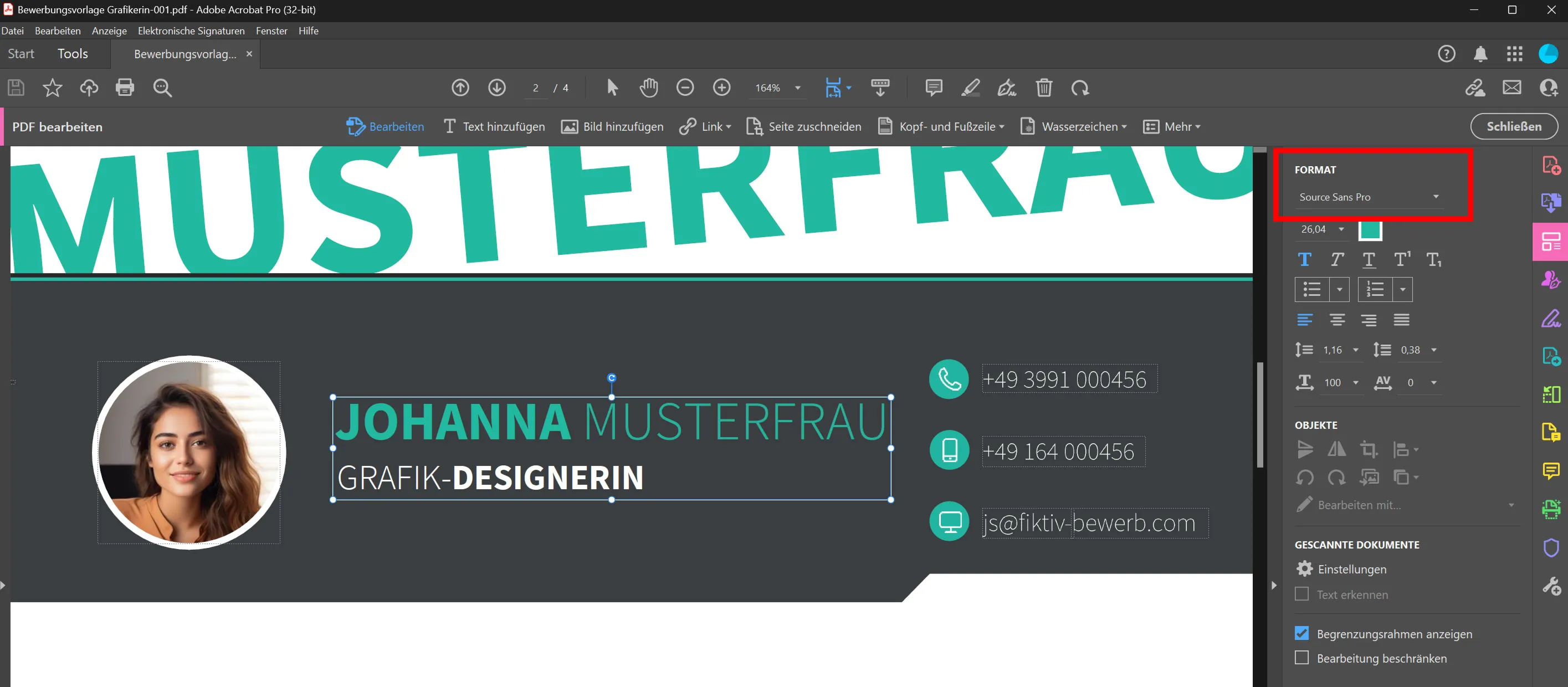
Pentru a vedea imediat toate fonturile listate, mergi la Proprietățile documentului (Ctrl + D) și apoi la fila Fonturi.
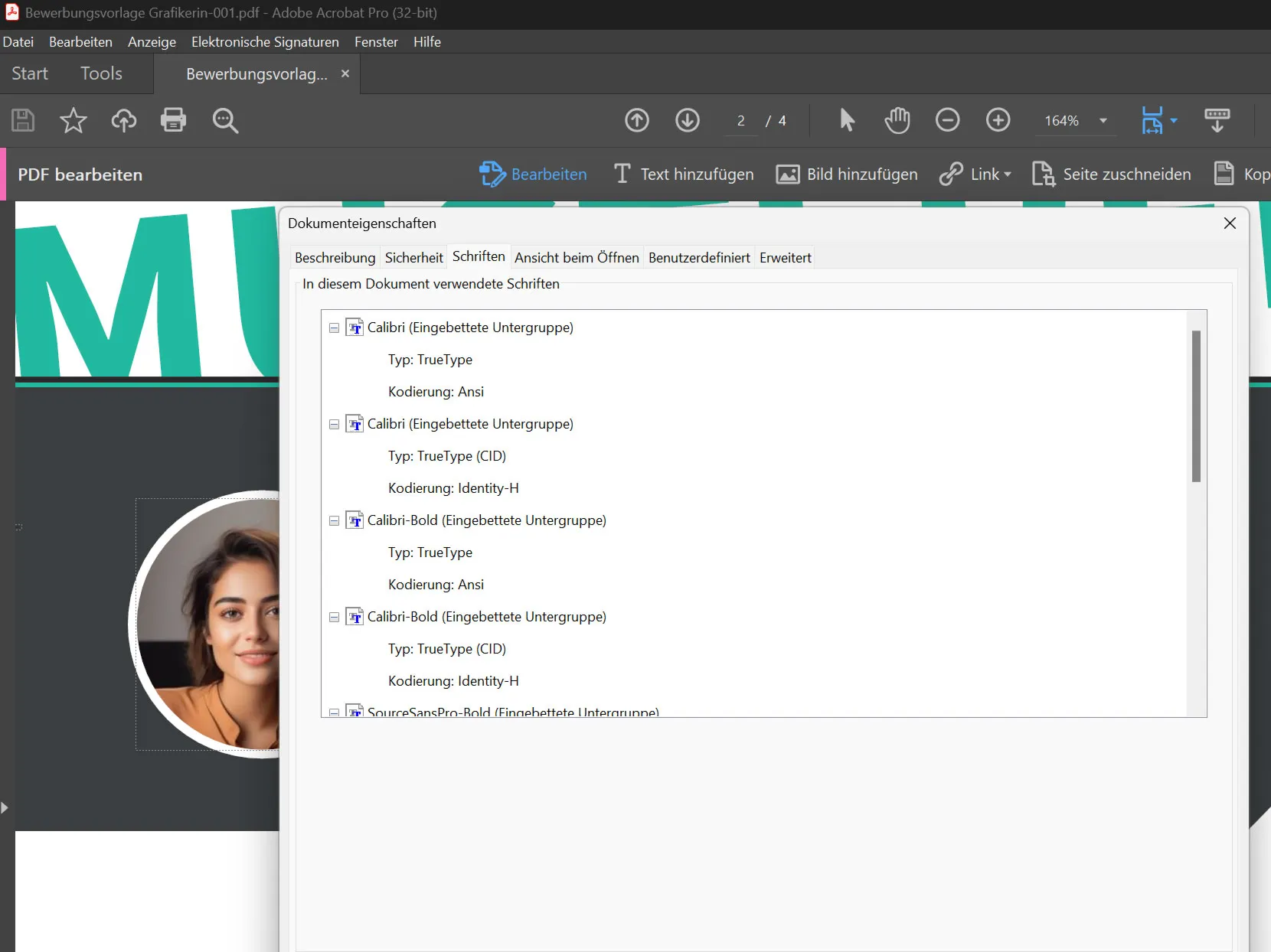
Cu Sumatra PDF funcționează gratuit. Apasă Ctrl + D și apoi clic pe Obține informații despre fonturi.